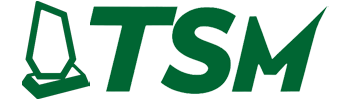Hoe aanpassen
Uw acrylproduct online aanpassen is snel en eenvoudig. Selecteer een producttype, kies de maat en het materiaal, voeg uw eigen tekst of illustraties toe en bekijk het ontwerp vooraf om precies te zien hoe het eruit komt te zien. Als je tevreden bent met je ontwerp, plaats je gewoon je bestelling en wij zorgen voor de rest.

Stap voor stap online aanpassingsproces voor acrylproducten
Het ontwerpen van een gebruiksvriendelijke aanpassingsflow voor acrylproducten houdt in dat de klant door duidelijke stadia wordt geleid - van het kiezen van een producttype tot het bekijken van het ontwerp en het plaatsen van een bestelling. Het proces moet worden opgedeeld in beheersbare stappen om de gebruiker niet te overweldigen. Hieronder vindt u een genummerde gids waarin elke fase van het traject wordt beschreven, samen met UI/UX best practices (zoals voortgangsindicatoren, tooltips, live previews, mobielvriendelijk ontwerp en dynamische prijzen) die bij elke stap zijn geïntegreerd:
Stap 1: Selecteer het type product (categorie)
De eerste stap is om de gebruiker te laten kiezen welk type acrylproduct die ze willen aanpassen. Presenteer een selectie van productcategorieën - bijvoorbeeld:
- Bewegwijzering (bijv. kantoorborden, winkelborden)
- Vitrines (doorzichtige acryldozen of -standaards)
- Prijzen & Trofeeën (gedenkplaten, bekroonde trofeeën)
Zorg voor visuele miniaturen of pictogrammen voor elke categorie om de keuze duidelijk en aantrekkelijk te maken. Deze stap zorgt voor een begeleide tovenaar flow - in het begin is alleen deze keuze actief, wat een duidelijk startpunt aangeeft. Een voortgangsindicator of broodkruimel kan dit weergeven als de eerste stap (bijv. “1 van 9”) om gebruikers een gevoel van progressie te geven. Zodra een categorie is geselecteerd, moet de interface de volgende stap laden.
(UI/UX Best Practice - Begeleide stappen: Door de configurator in duidelijke stappen op te delen, krijgen gebruikers bij elke stap een gevoel van voltooiing en worden ze niet overweldigd door te veel opties tegelijk. Geef alleen de huidige stap weer en laat indien nodig navigatie terug naar vorige stappen toe. Markeer visueel voltooide stappen als klaar om de gebruiker te oriënteren.)*
Stap 2: Vorm en afmetingen definiëren
Verzamel vervolgens de voorkeuren voor grootte en vorm voor het gekozen product. Deze stap omvat meestal:
- Vormselectie: Laat de gebruiker, indien van toepassing, een vorm kiezen (voor vlakke bewegwijzering kan dat bijvoorbeeld Rechthoek, Vierkant, Cirkel, Ovaal of zelfs een aangepaste contourvorm zijn). Voor trofeeën of koffers kan de vorm vooraf gedefinieerd zijn (bijvoorbeeld een specifiek awardontwerp of een standaard doosvorm). Geef een eenvoudige afbeelding of schets voor elke vormoptie zodat de gebruiker deze kan herkennen. Als aangepaste vormen toegestaan zijn, leg dan uit hoe ze een ontwerp kunnen aanleveren of een sjabloonvorm kunnen kiezen.
- Afmetingen invoer: Zorg voor invoervelden (met eenheden) voor breedte, hoogte en andere relevante afmetingen. Voor een rechthoekig bord voert de gebruiker bijvoorbeeld de breedte en hoogte in; voor een vitrine de lengte × breedte × hoogte; voor een cirkelvormig bord de diameter. Gebruik dropdowns of toggles voor eenheden (inches, cm) indien nodig. De gebruikersinterface kan schuifbalken bevatten voor veelvoorkomende maatbereiken of vooraf ingestelde maatknoppen (klein, middelgroot, groot) om de selectie te vereenvoudigen.
- Oriëntatie (indien relevant): Als de vorm kan worden georiënteerd (staand vs liggend), neem dan een keuzeschakelaar of automatische detectie op basis van ingevoerde afmetingen op.
Terwijl de gebruiker afmetingen invoert, Invoer in real-time valideren. Leg bijvoorbeeld minimum- en maximumgroottelimieten op (en toon onmiddellijk een foutmelding of rode markering als de invoer buiten het bereik valt). Laat alleen numerieke invoer toe en misschien stappen om fouten te voorkomen. Als bepaalde vormen aspectratio's afdwingen (zoals een cirkel die maar één waarde nodig heeft), pas de UI dan dienovereenkomstig aan wanneer die vorm wordt gekozen.
Tijdens deze stap kun je een eenvoudige voorbeeldcontour tonen die wordt bijgewerkt om de gekozen vorm en grootte weer te geven - bijvoorbeeld een rechthoekcontour die groeit of krimpt als de gebruiker de breedte/hoogte verandert. Dit geeft onmiddellijke visuele feedback. Als het producttype zoiets is als een award met een vaste vorm, toon dan een plaatshouderafbeelding van dat item op de opgegeven grootte.
(UI/UX Best Practice - Real-Time Validatie: Geef onmiddellijk feedback over de invoer van afmetingen om fouten te voorkomen. Markeer ongeldige invoer (bijv. getallen buiten het toegestane bereik) met duidelijke berichten zodat gebruikers ze direct kunnen corrigeren. Dit vermindert frustratie en houdt het aanpassingsproces soepel.)*
Stap 3: Materiaalkleur/tint kiezen (Acryleigenschappen)
In deze stap past de gebruiker de materiële aspecten van het acryl zelf, zoals kleur of tint (en eventueel dikte, als de site verschillende plaatdiktes aanbiedt). Geef opties zoals:
- Acryl Kleur/Tint: Veel voorkomende keuzes zijn helder (transparant), mat/semi-transparant, of ondoorzichtig gekleurd acryl. Als u gekleurd acryl aanbiedt, toon dan kleurstalen of kleine miniaturen voor elke beschikbare tint (bijvoorbeeld helder, mat, wit, zwart of verschillende doorschijnende kleuren zoals blauw, rood, enz.) De gebruiker kan er een selecteren en de selectie moet zichtbaar oplichten.
- Dikte materiaal: Laat de gebruiker, indien relevant, de dikte van de acrylplaat kiezen (bijv. 1/8″ vs 1/4″). Dit kan een dropdown of knoppen zijn. Dikte kan invloed hebben op duurzaamheid en prijs, dus als het een optie is, geef dan richtlijnen weer (bijvoorbeeld “1/4″ aanbevolen voor grotere borden om buigen te voorkomen”).
- Andere materiaalopties: Voor bepaalde producten kunnen er opties zijn zoals UV-bestendig acryl of spiegelend acryl. Neem deze opties op als selectievakjes of extra selecties indien van toepassing.
Als de gebruiker een kleur of tint selecteert, werk de preview van het product dan onmiddellijk bij om die keuze weer te geven. Als ze bijvoorbeeld een mat acryl kiezen, kan de preview een doorschijnend wit effect laten zien; als ze een blauwe tint kiezen, neemt de omtrek of afbeelding van de preview die tint aan. Deze directe feedback helpt gebruikers te zien wat ze krijgen. Als de dikte het uiterlijk beïnvloedt (meestal niet visueel, behalve de dikte van de randen), dan mag je dit niet in de preview laten zien, maar je kunt wel de beschrijvende tekst of de prijs dienovereenkomstig aanpassen.
(UI/UX Best Practice - Gebruik Visual Swatches & Live Update: Presenteer kleur-/tintopties visueel en wanneer de gebruiker het materiaal of de kleur wijzigt, geef die wijziging dan onmiddellijk weer op de productafbeelding of het voorbeeld. Dit verzekert de gebruiker ervan dat de selectie wordt toegepast en helpt hem geïnformeerde beslissingen te nemen over het uiterlijk.)
Stap 4: Selecteer afwerking (glanzend, mat, mat oppervlak)
Laat de gebruiker nu de oppervlakafwerking van het acryl. Acrylproducten zijn er vaak in verschillende afwerkingsstijlen: glanzend, mat, of berijpt. Geef deze opties een duidelijk label, elk met een korte beschrijving of afbeelding:
- Glanzende afwerking: Glanzend, reflecterend oppervlak. Kleuren lijken levendig en het oppervlak heeft een hoge glans (geweldig voor een moderne, opvallende look).
- Matte afwerking: Niet-reflecterend, verspreidt licht. Het vermindert schittering en geeft een subtielere, professionele uitstraling (tekst is beter leesbaar bij fel licht omdat er geen schittering is).
- Mat Afwerking: Semi-translucente, geëmailleerde glaslook. Het zorgt voor een elegante, diffuse uitstraling - vaak gebruikt voor een zacht, chic effect.
Laat de gebruiker een afwerking kiezen. Voeg indien mogelijk een kleine voorbeeldafbeelding toe die het verschil laat zien (bijvoorbeeld een pictogram dat lichtreflectie vs. diffusie simuleert). Omdat termen voor afwerking verwarrend kunnen zijn, tooltips of info-pictogrammen bevatten naast elke afwerkingsoptie - wanneer je er met de muis overheen gaat of erop tikt, kunnen deze de kenmerken uitleggen (“Glanzend = hoogglans, reflecterend” enz.). Dit helpt gebruikers een geïnformeerde keuze te maken zonder de pagina te verlaten.
(UI/UX Best Practice - Contextuele hulp: Geef snelle uitleg bij technische keuzes. Kleine “ℹ️” pictogrammen of tooltips voor termen als berijpt of mat kan gebruikers direct ter plekke onderwijzen. Hierdoor worden ze niet overweldigd door grote blokken tekst, maar krijgen ze alleen hulp als dat nodig is en blijft de interface schoon.)*
Stap 5: Stijl voor randen kiezen
Voor acrylproducten is de randafwerking kan een belangrijke aanpassing zijn, vooral voor borden, plaquettes of awards. Laat de gebruiker in deze stap een randstijl selecteren. Opties kunnen zijn:
- Standaard gesneden randen: De standaard gesneden rand, meestal recht en niet hoogglans gepolijst. (Vaak heeft de rand een subtiel mat/glanzend uiterlijk door de zaag- of lasersnede).
- Gepolijste randen: Randen die gepolijst zijn met vlammen of diamant om glad en kristalhelder te zijn. Dit geeft het stuk een glanzende, glasachtige randafwerking voor een professionelere uitstraling.
- Afgeschuinde randen: Randen die onder een hoek zijn afgesneden (bv. een schuine kant van 45° of afgeronde hoeken), voegen een elegant ingelijst effect toe. Afgeschuinde randen kunnen diepte versterken en licht vangen, vaak gebruikt voor awards of premium signs (een verfijnde, decoratieve touch).
Gebruik indien mogelijk afbeeldingen of diagrammen om elk type rand te illustreren, aangezien dit een visueel detail is. Een pictogram met een dwarsdoorsnede van een afgeschuinde rand en een rechte rand kan bijvoorbeeld nuttig zijn. Ook hier moeten tooltips of korte beschrijvingen de verschillen verduidelijken (bijv. “Afgeschuind: randen onder een hoek van 45° gesneden voor een decoratief effect”). Als een randstijl invloed heeft op de prijs (polijsten kan extra kosten met zich meebrengen), zorg er dan voor dat het prijsvoorbeeld dienovereenkomstig wordt bijgewerkt wanneer het wordt geselecteerd.
(UI/UX Best Practice - Visualisatie: Omdat randstijlen moeilijk voor te stellen kunnen zijn, kan een visuele indicator (zelfs een kleine dwarsdoorsnedeafbeelding) naast elke optie helpen. Zorg ervoor dat de selectie duidelijk is (markeer de gekozen stijl) en gebruik korte labels. Als een gebruiker dit overslaat, kun je standaard kiezen voor standaard randen.)
Stap 6: Selecteer montage- en hardwareopties (optioneel)
In deze stap kiest de gebruiker een montage of hardware voorkeuren voor hoe het acrylproduct wordt geïnstalleerd of weergegeven. Niet alle gebruikers hebben dit nodig, dus maak het optioneel indien nodig, of sla het helemaal over voor producttypes waar het niet van toepassing is. Veel voorkomende opties zijn:
- Geboorde gaten voor montage: Bied voor acrylborden of -panelen voorgeboorde gaten aan. U kunt de gebruiker de configuratie laten specificeren (bijv. gaten in elke hoek, middenboven & middenonder, alleen de bovenste twee hoeken, enz.) Een dropdown of illustratief diagram kan helpen bij de keuze. Als “geen gaten” een optie is (voor mensen die klittenband of frames willen gebruiken), voeg dat er dan ook bij.
- Standoff Hardware: Als er gaten worden geselecteerd, kun je upsellen afstandhouders - decoratieve bouten die het bord van de muur houden. Bijvoorbeeld “Inclusief 4 aluminium standoff mounts” als selectievakje. (De UI kan een foto laten zien van hoe een standoff eruit ziet voor de duidelijkheid.) Dit gaat hand in hand met geboorde gaten voor bevestiging aan de muur.
- Lijm/Montagetape: Bied zelfklevende strips of foamtape aan voor degenen die geen gaten willen boren. Dit zou een selectievakje kunnen zijn zoals “Inclusief dubbelzijdige montagetape”.
- Schildersezel of voetstandaard: Voor artikelen zoals awards of panelen die op een bureau kunnen staan, kan een optionele acrylvoet of ezelstandaard worden aangeboden. Bijv. “Voeg een transparante acrylvoet toe voor tafelmontage”.”
- Opknoping Hardware: Indien relevant (bijvoorbeeld bij hangende borden), kunnen haken, kettingen of zuignappen voor raamophanging tot de opties behoren. Toon deze alleen als het zinvol is voor het geselecteerde producttype.
De UI voor hardware zou een reeks selectievakjes of keuzeschakelaars kunnen zijn, elk met een korte beschrijving en misschien een afbeelding (bijvoorbeeld een kleine afbeelding van een standoff of een muurbevestigingstape). De gebruiker kan indien nodig combinaties maken (of sommige keuzes kunnen andere uitsluiten, wat je logisch afdwingt). Deze stap zorgt ervoor dat de gebruiker alle accessoires krijgt die hij nodig heeft voor de installatie.
(UI/UX Best Practice - Voorwaardelijke opties: Toon hardwareopties die relevant zijn voor het gekozen product. Als de gebruiker bijvoorbeeld een vitrinekast, Het is mogelijk dat de interface montagebeugels of sloten toont in plaats van standoffs. Houd de interface slim: sla deze stap over of vereenvoudig hem als hij niet van toepassing is. Als je hardware aanbiedt, maak dan duidelijk wat elk onderdeel is - een pictogram of foto met een beschrijving in één regel is ideaal. Tooltips kunnen weer worden gebruikt voor technische termen.)
Stap 7: Aangepaste tekst en illustraties toevoegen
Nu past de gebruiker de ontwerpinhoud op het acrylproduct. Dit stadium is meestal een interactieve ontwerpinterface of -formulier waar ze tekst kunnen invoeren, lettertypes kunnen kiezen en/of afbeeldingen kunnen uploaden. Belangrijkste kenmerken van deze stap:
- Tekstinvoer: Zorg voor velden om tekst in te voeren (bijvoorbeeld voor een bord: regel 1, regel 2, etc., of voor een award: naam ontvanger, titel, datum). Laat de gebruiker de typografie aanpassen: selecteer lettertypefamilie uit een vervolgkeuzelijst, kies tekstkleur (als het ontwerp in kleur wordt afgedrukt; voor graveren is kleur misschien niet van toepassing), en misschien grootte of uitlijning. Terwijl ze typen en opties wijzigen, moet de tekst in die stijl op het voorbeeld verschijnen. Als er meerdere tekstgebieden bestaan op een ontwerp, geef dan aparte ingangen voor elk gebied of laat ze nieuwe tekstvakken toevoegen in een ontwerp canvas.
- Upload kunstwerk: Laat de gebruiker een logo of afbeelding uploaden als hij afbeeldingen op het product wil. Zorg voor een duidelijke “Afbeelding uploaden”.” knop en een lijst met ondersteunde bestandsindelingen (bijv. JPEG, PNG, PDF, SVG). Wanneer een afbeelding is geüpload, deze weergeven in het voorbeeld van het product. Zorg voor basisbediening voor afbeeldingen, zoals schalen, roteren of positioneren van de afbeelding binnen de grenzen van het product. Je kunt voor het gemak ook een galerij met clipart of pictogrammen aanbieden, of sjablonen om uit te kiezen (bijvoorbeeld een selectie van kant-en-klare ontwerpen die relevant zijn voor het producttype, die de gebruiker vervolgens kan aanpassen).
- Graveer- vs. afdrukopties: Geef bij acrylproducten aan hoe het artwork/de tekst wordt aangebracht. Als het product graveren (geëtst uiterlijk) of UV-printen (volledige kleur op het oppervlak) ondersteunt, laat de gebruiker dan de methode kiezen als dat van toepassing is. Bijvoorbeeld, een selectievakje voor “Tekst graveren (monochrome ets) vs Full-Color Print”. De preview zou dit kunnen simuleren (gegraveerde tekst kan worden weergegeven in een grijs geëtste stijl, terwijl het wordt afgedrukt in de gekozen kleur). Als er maar één methode beschikbaar is, noteer dat dan (bijv. “Je ontwerp wordt UV-geprint op het acryl”).
- Richtlijnen en hulp: Geef richtlijnen voor deze stap - bijvoorbeeld aanbevolen afbeeldingsresolutie of bestandsgrootte en veiligheidsmarges voor tekst (zodat er niets wordt afgesneden). Een vage omlijning voor afloop/marges kan worden getoond op de preview indien nodig. Overweeg om tooltips of een help-link toe te voegen voor “Hoe ontwerp ik mijn afbeelding” of zelfs om professionele hulp bij het ontwerpen aan te bieden als de gebruiker dat niet prettig vindt (sommige sites bieden een ontwerper aan om het ingezonden artwork te verfijnen).
Deze stap is het hart van het aanpassen, dus zorg ervoor dat de UI zo intuïtief mogelijk is. Als u een canvasontwerpprogramma gebruikt, neem dan het volgende op tooltips voor elk gereedschap, en misschien een “rondleiding” of hints voor mobiele gebruikers (ontwerpen op mobiel kan moeilijker zijn, dus vereenvoudig interacties zoals het toestaan van directe tekstbewerking in invoervelden in plaats van alleen slepen en neerzetten). Laat de gebruiker indien nodig wisselen tussen verschillende weergaven (bijvoorbeeld een ingezoomde weergave om details te zien). Het is belangrijk dat alle wijzigingen hier onmiddellijk worden doorgevoerd in de live voorbeschouwing van het product.
(UI/UX Best Practice - Live voorbeeld en editor: Het ontwerp dat de gebruiker maakt (tekst en afbeeldingen) moet in realtime worden weergegeven op een mock-up van het product. Dit kan een 2D-weergave zijn of zelfs een 3D-model voor bijvoorbeeld een vitrinekast. Directe visuele feedback zorgt ervoor dat ze weten wat ze krijgen. Zorg voor ongedaan maken/redoen functies en een duidelijke manier om te resetten als ze opnieuw willen beginnen. Overweeg voor mobiele respons een eenvoudiger op formulieren gebaseerde aanpak (tekstvelden en uploadknoppen) als een drag-and-drop canvas niet goed werkt op kleine aanraakschermen.)
Stap 8: Voorbeeld bekijken en aanpassen
In dit stadium moet de gebruiker in staat zijn om bekijk het volledig op maat gemaakte product zoals het eruit zou zien als het geproduceerd is. Dit kan naast de vorige stappen worden geïntegreerd (bijvoorbeeld een live preview-paneel dat tijdens het proces wordt bijgewerkt). Het is echter goed om een speciale stap “Preview/Review” te hebben waar de gebruiker een grotere versie of een 3D-weergave kan zien en alle keuzes kan controleren:
- Live Mockup: Toon het product met alle geselecteerde opties - juiste grootte/verhoudingen, kleur/tint, afwerking, randen en de aangepaste tekst/kunstwerk van de gebruiker op zijn plaats. Als het een bord of plat object is, toon dan een bovenaanzicht (en misschien een hoekaanzicht om de afwerking van de randen te illustreren). Als het een 3D-object is (vitrine of trofee), laat de gebruiker dan het model draaien om verschillende hoeken te bekijken. Een rendering van hoge kwaliteit is ideaal om vertrouwen op te bouwen. Elke verandering uit eerdere stappen zou al weerspiegeld moeten zijn, dus deze stap is meer bedoeld om het uiteindelijke uiterlijk te bevestigen. Gebruikers kunnen vaak op een aspect (zoals de tekst) klikken om terug te springen naar de betreffende bewerkingsstap als ze een noodzakelijke wijziging zien.
- Zoom en details: Laat inzoomen toe om details te zien (vooral om fijne tekst of logo's te controleren). Laat de gebruiker, indien van toepassing, ook de achterkant of andere kanten van het product zien - een bord kan bijvoorbeeld een voorbeeld van de achterkant hebben als dubbelzijdig afdrukken een optie was (niet expliciet in onze stappen, maar bij sommige producten wel).
- Omgevingsvoorbeeld (optioneel): Voor extra context kun je gebruikers het item laten zien in een gesimuleerde omgeving. Bijvoorbeeld door het bord op een muur te plaatsen of de award op een plank te laten zien. Dit is niet verplicht, maar kan de voorbeeldervaring verbeteren. Sommige geavanceerde configurators bieden zelfs AR-previews, maar een eenvoudige statische mockup is meestal voldoende.
Zorg ervoor dat de preview nauwkeurig en up-to-date bij elke keuze. Als een keuze niet zichtbaar is (je kunt bijvoorbeeld niet gemakkelijk het verschil tussen “mat” en “glanzend” op een scherm laten zien), vermeld dat dan in een opmerking (“Matte afwerking gesimuleerd. Het daadwerkelijke product heeft een niet-verblindend oppervlak.”). Op dit punt moet de gebruiker de kans krijgen om alle details te controleren. Moedig hem aan om de spelling van de tekst, de plaatsing van afbeeldingen en de gekozen opties te controleren.
Toon naast het visuele voorbeeld een overzichtslijst van alle gemaakte selecties (ernaast of eronder), zodat ze kunnen controleren of ze niets over het hoofd hebben gezien. Bijvoorbeeld: Samenvatting: “Product: 12″×8″ helder acrylbord; Afwerking: mat; Randen: gepolijst; Montage: 4 hoekgaten + standoffs; Tekst: ‘Welcome’ in zwart scriptlettertype; Graphic: CompanyLogo.png geüpload.” Dit overzicht, gecombineerd met de afbeelding, geeft de gebruiker vertrouwen om verder te gaan.
(UI/UX Best Practice - Voorbeeld geruststellen: Een duidelijk voorbeeld bij elke stap (en een uiteindelijke bevestigingsweergave) stelt klanten gerust dat het product overeenkomt met hun bedoeling. Sta indien mogelijk kleine aanpassingen toe vanuit de voorbeeldstap - bijvoorbeeld een knop “Tekst bewerken” die naar de tekststap springt, of “Kleur wijzigen” die terugspringt naar de kleurselectie. Met deze flexibiliteit kun je op het laatste moment nog aanpassingen maken zonder het hele proces opnieuw te hoeven starten. Overweeg ook het gebruik van een sticky samenvatting zijbalk op grotere schermen die bij elke keuze wordt bijgewerkt, en gebruik op mobiel een uitklapbare samenvatting of een sticky voettekst met belangrijke informatie zoals de huidige prijs)*.
Stap 9: Prijs controleren en bestelling indienen
Begeleid de gebruiker tot slot naar hun bestelling afronden. Doe het volgende bij deze laatste stap (vaak een “Bekijk & voeg toe aan winkelwagen”-pagina):
- Realtime prijzen: Het systeem had nu de prijs moeten berekenen op basis van de keuzes van de gebruiker (maat, extra's, enz.). De totale prijs en ervoor zorgen dat het in realtime wordt bijgewerkt wanneer opties veranderen. Dankzij deze transparantie kan de gebruiker zien welke invloed elke keuze heeft op de kosten, wat een sticker shock voorkomt. Als bijvoorbeeld een groter formaat of het toevoegen van hardware de prijs heeft verhoogd, zien ze dat dit direct wordt bijgewerkt. Je kunt zelfs een kleine uitsplitsing laten zien (bijv. “Basisprijs is inclusief [afmetingen]; +31 (0)10 voor gepolijste randen; +31 (0)5 voor standoffs”). Het is bekend dat realtime prijsupdates en zichtbaarheid het verlaten van de winkelwagen verminderen.
- Samenvatting: Een definitieve samenvatting van het aangepaste product presenteren. Dit is in wezen dezelfde samenvatting als in de voorbeeldstap - met alle geselecteerde opties en eventueel een kleine miniatuurafbeelding van het uiteindelijke ontwerp. De gebruiker kan hier nog een laatste controle uitvoeren. Moedig hen aan om alles te controleren; sommige interfaces hebben een verplicht selectievakje zoals “✅ Ik heb mijn ontwerp bekeken en bevestig dat alle spelling en details correct zijn.” Dit kan voorkomen dat gebruikers later de site de schuld geven van fouten.
- Oproep tot actie: Zorg voor een duidelijke “In winkelwagen”.” of “Doorgaan naar kassa”.” knop. De formulering kan afhangen van de flow (sommige sites voegen toe aan het winkelwagentje, andere gaan direct naar de kassa voor dat ene item). Maak deze knop prominent zichtbaar. Zodra er op wordt geklikt, moeten het aangepaste ontwerp en de specificaties worden opgeslagen en toegevoegd als een aangepast item in de winkelwagen. Je kunt de gebruiker doorverwijzen naar de kassa of hem toestaan om verder te winkelen. Zorg er in beide gevallen voor dat het aangepaste product opnieuw kan worden bekeken in de winkelwagen (toon bijvoorbeeld ook een kleine afbeelding en samenvatting op de winkelwagenpagina, zodat ze weten dat het klopt).
- Ondersteuning en zekerheid: Het is goed om in dit laatste stadium links op te nemen naar klantenservice of hulp bij het ontwerp voor het geval de gebruiker zich op het laatste moment nog zorgen maakt. Bijvoorbeeld een opmerking: “Heb je hulp nodig of wil je dat we je ontwerp dubbel controleren? Neem contact op met onze ondersteuning en verwijs naar uw ontwerp-ID.” Maak ook de productie- en leveringsverwachtingen duidelijk (bijvoorbeeld: “Wordt binnen 5-7 dagen verzonden”). Dit is van ondergeschikt belang aan het maatwerk, maar de juiste verwachtingen helpen de tevredenheid.
(UI/UX Best Practice - Prijzen & Mobiel: Houd de prijs altijd zichtbaar terwijl de gebruiker het product configureert, vooral op desktop waar ruimte is voor een samenvattende zijbalk. Op mobiel kun je een sticky voettekst gebruiken met de actuele prijs en een knop “In winkelwagen”. Zo hoeft de gebruiker niet te scrollen om de kosten te zien. Zorg er ook voor dat de hele afrekenstroom mobielvriendelijk is - formulieren voor adres/betaling moeten tikvriendelijk zijn. Omdat het aanpassen even kan duren, kun je overwegen om de gebruiker toe te staan zijn ontwerp op te slaan (misschien door in te loggen of via een e-maillink) voor het geval hij of zij later verder wil gaan, wat een nuttige UX-touch is.)
Overzichtstabel van aanpassingsstappen en gebruikersinvoer
| Stap | Stadium | Gebruikersinvoer / acties |
|---|---|---|
| 1 | Selecteer type product | Kies een categorie (bijv. bord, vitrinekast, award, etc.) |
| 2 | Vorm en grootte bepalen | Selecteer vorm (rechthoek/cirkel/etc.) en voer afmetingen in (breedte, hoogte, enz.) |
| 3 | Kies Kleur/Tint | Kies de acrylkleur of transparantie (helder, gekleurd, ondoorzichtig); selecteer de materiaaldikte indien aangeboden |
| 4 | Selecteer afwerking | Kies de afwerking van het oppervlak: glanzend, mat of mat |
| 5 | Kies randstijl | Selecteer randafwerking: standaard geslepen, gepolijst of afgeschuinde randen |
| 6 | Selecteer montage/hardware | (Optioneel) Kies bevestigingsopties (posities voor geboorde gaten, afstandshardware, tape, steunen) |
| 7 | Tekst/kunstwerk toevoegen | Voer aangepaste tekst in (kies lettertype, kleur, grootte) en upload afbeeldingen of logo's; positioneer/verklein indien nodig |
| 8 | Voorbeeldontwerp | Bekijk live mockup van product met alle selecties; draai of zoom voorbeeld; ga terug om aan te passen indien nodig |
| 9 | Afronden en bestellen | Controleer de samenvatting van alle keuzes en prijs (wordt in realtime bijgewerkt); voeg dan toe aan de winkelwagen of verzend de bestelling voor productie |
Door dit stapsgewijze proces te volgen, worden gebruikers door een uitgebreide maar toegankelijke aanpassingservaring geleid. Elke fase richt zich op een specifieke reeks beslissingen, met behulpzame afbeeldingen en uitleg bij elke stap. De toevoeging van live previews, tooltips en dynamische prijzen zorgt ervoor dat klanten duidelijkheid en vertrouwen hebben in wat ze aan het maken zijn. Bovendien is de interface zo ontworpen dat mobiel-responsief is cruciaal - meer dan 60% van de consumenten is eerder geneigd te kopen als ze de aankoop gemakkelijk op hun telefoon kunnen voltooien. Samenvattend is deze flow een balans tussen flexibiliteit (veel aangepaste opties toestaan, zoals grootte, afwerking, tekst, enz.) en gebruiksvriendelijkheid (begeleide wizardstappen, realtime feedback en duidelijke oproepen tot actie), wat resulteert in een soepel pad van de eerste productselectie tot de uiteindelijke bestelling.
Andere bron
Snelle FAQ's over acrylafwerkingen en -prestaties: krasbestendigheid, UV-stabiliteit, antireflectie, brandclassificatie, recycleerbaarheid, weerbestendigheid en levensduur.

Duidelijke antwoorden op veelgestelde vragen over de acrylaatproductiediensten op maat.
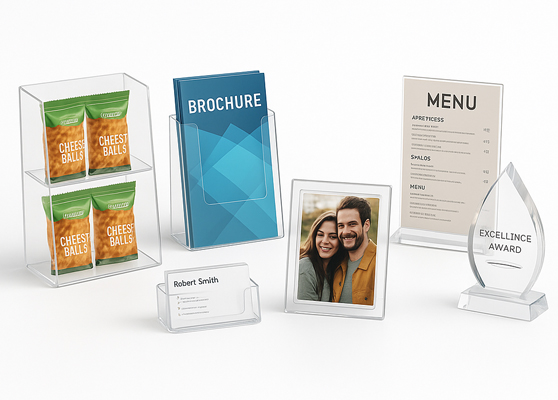
Kleinhandelsdisplays, brochurestandaards, fotolijsten, menukaarten, awards en visitekaarthouders.

Snijd, polijst en verlijm acrylpanelen tot nauwkeurige aangepaste onderdelen met behulp van CNC, laser en boren.

Vier overwinningen van klanten met op maat gemaakte acrylprijzen die topprestaties benadrukken.